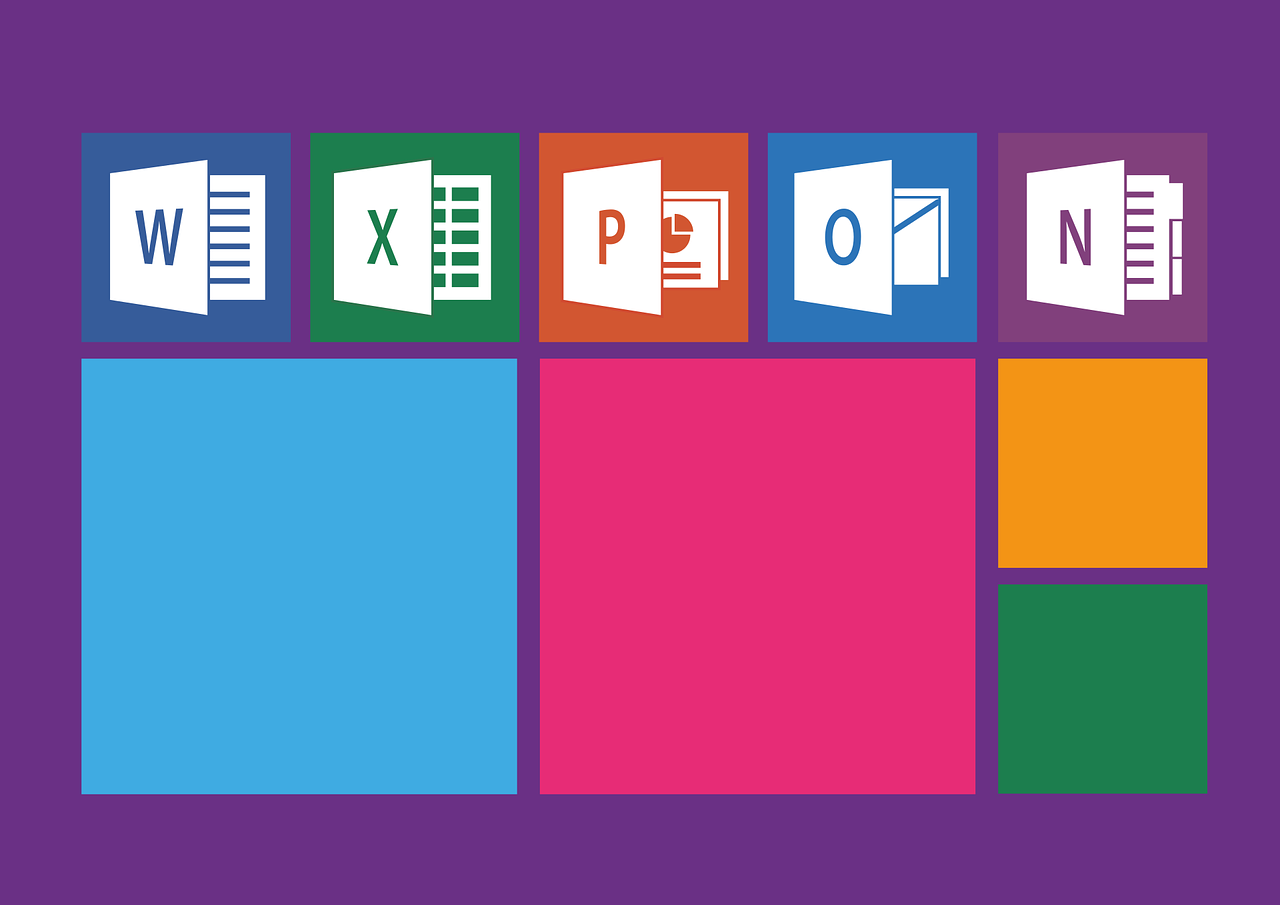Membuat bingkai di microsoft word sebenarnya bukanlah hal yang mudah untuk dilakukan. Sebagaimana yang kita ketahui bahwa microsoft word merupakan salah satu software yang tergabung dalam paket office keluaran Microsoft. Aplikasi yang satu ini memang menjadi salah satu paket aplikasi paling populer untuk kebutuhan office.
Sebagai aplikasi pengolah kata, microsoft word menawarkan berbagai macam fitur yang sangat lengkap dan bermanfaat. Fitur-fitur yang dihadirkan mampu memenuhi kebutuhan para penggunanya. Salah satu fitur yang cukup menarik adalah membuat bingkai untuk suatu halaman dengan bentuk tertentu.
Fitur yang satu ini biasanya digunakan untuk membuat undangan, seperti pernikahan, syukuran dan lain-lain. Supaya tampilannya menjadi lebih bagus dan menarik, biasanya perlu ditambahkan frame atau bingkai di sekelilingnya. Penasaran bagaimana cara membuat bingkai di microsoft word? Berikut ulasannya.
Table of Contents
Cara Membuat Bingkai di Microsoft Word
Berikut ini langkah-langkah yang bisa anda lakukan untuk membuat bingkai di microsoft word:
- Langkah pertama yang harus anda lakukan adalah silahkan anda klik pada tab menu Page Layout, kemudian pilih opsi Page Borders.
- Setelah itu akan muncul jendela baru, disana terdapat beberapa opsi. Pastikan anda melihat dan mengetahui fungsi masing-masing menunya:
- Style berfungsi untuk memilih bentuk dari bingkai yang akan digunakan.
- Color berfungsi untuk memilih dan mengubah warna bingkai yang digunakan.
- Width berfungsi untuk mengatur lebar dari border yang akan dipakai.
- Art berfungsi untuk yang satu ini bentuk bingkainya akan lebih bervariasi.
- Appy to berfungsi untuk mengatur apakah border hanya akan ditambahkan ke satu halaman atau semuanya.
- Setelah semuanya sudah selesai anda setting sesuai dengan keinginan anda, maka selanjutnya silahkan klik OK untuk membuat bingkainya.
- Nah sekarang halaman kerja Word anda sudah memiliki page border.
Baca juga: Tips Memenuhi Kebutuhan Harian dengan Dompet Digital
Setelah anda mengetahui cara membuat bingkainya, anda juga bisa membuat style borders, berikut ini caranya:
Cara Membuat Style Borders
1. Buka Microsoft Word
Langkah pertama membuat bingkai di microsoft word yang harus anda lakukan adalah membuka Microsoft Word dan silahkan anda cari dokumen yang ingin anda berikan bingkai atau Style Border. Jika dokumen Microsoft Word sudah terbuka, maka silahkan anda langsung masuk ke langkah berikutnya.
2. Masuk Tab Design
Langkah kedua, pada Microsoft Word nantinya akan tersedia banyak menu dan beberapa Tab yang bisa anda gunakan. Untuk membuat bingkai atau Style Border, silahkan anda masuk ke Tab Design.
Baca juga: Tips Membagikan Video Instagram ke WhatsApp Terbaru di Android dan iOS
3. Pilih Page Borders
Untuk membuat Style Border pada dokumen anda, silahkan anda pilih menu Page Borders.
4. Pilih Jenis Borders
Selanjutnya akan muncul jendela Borders and Shading, serta terdapat beberapa tab yang bisa anda digunakan. Silahkan anda masuk ke Tab Page Border dan pada bagian Style, silahkan anda pilih sesuai keinginan anda, lalu klik OK.